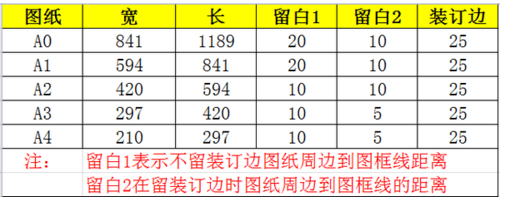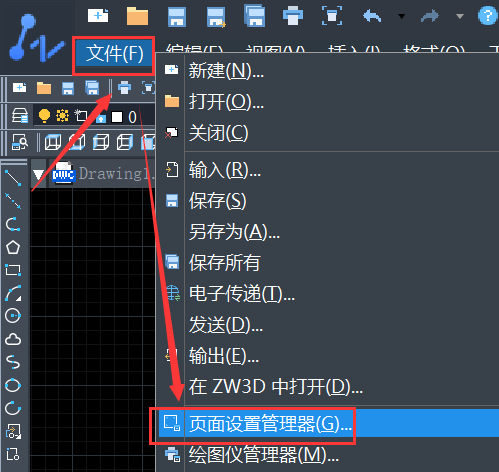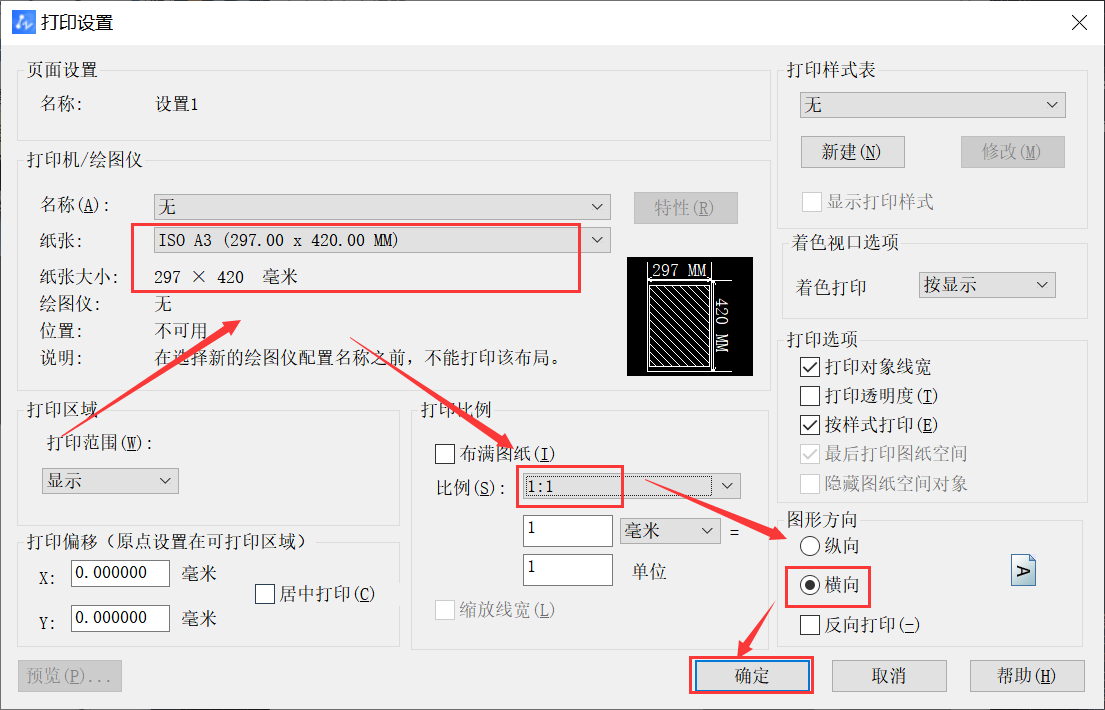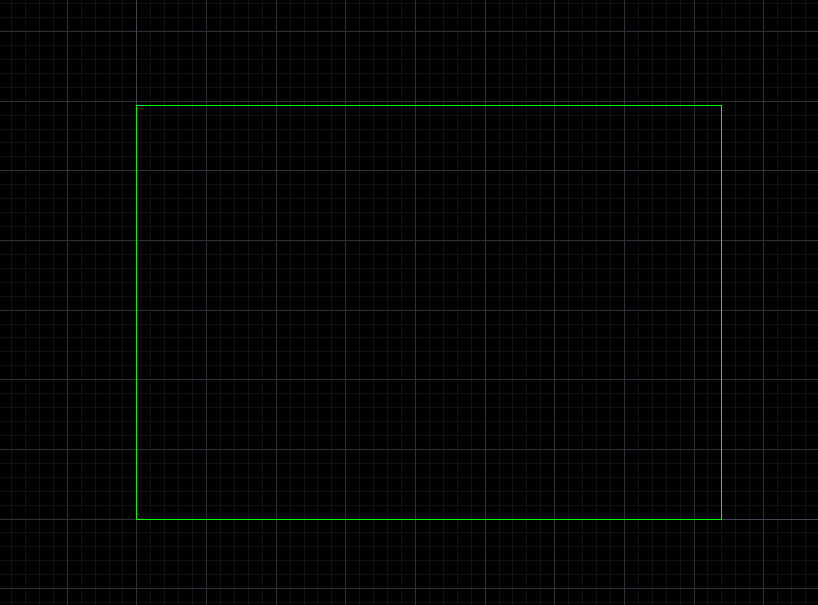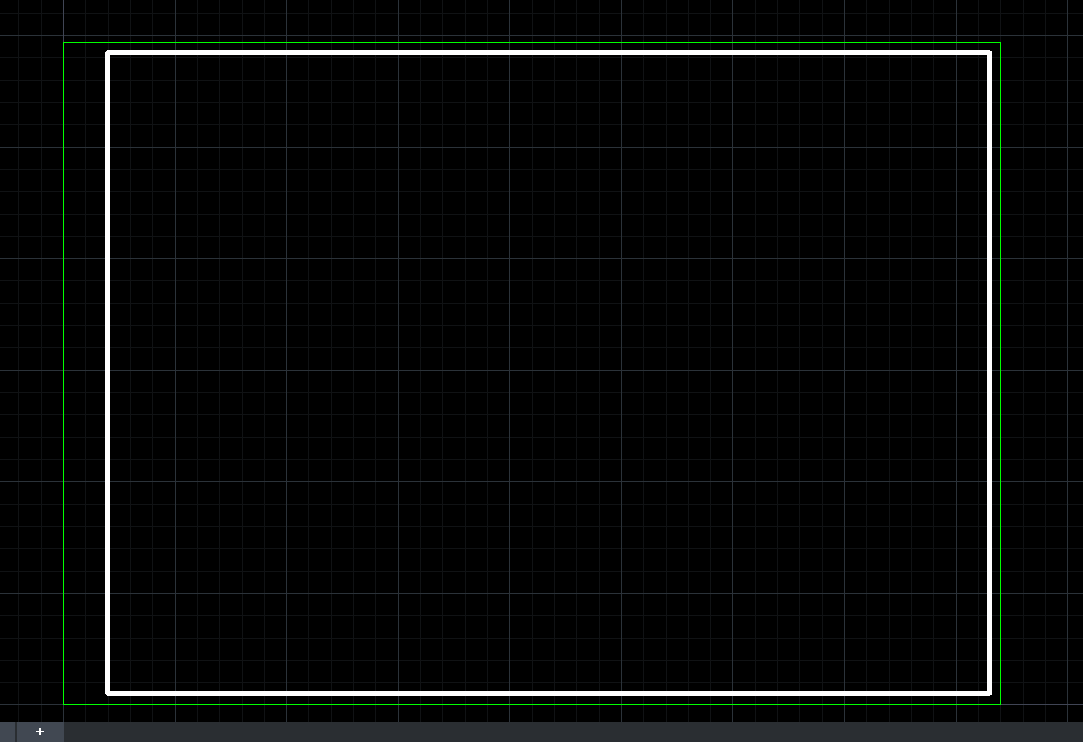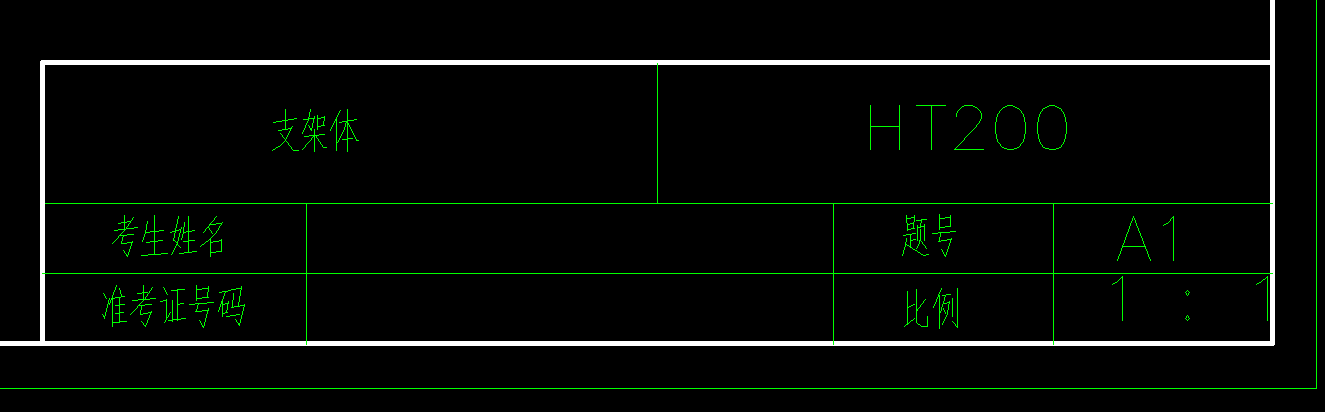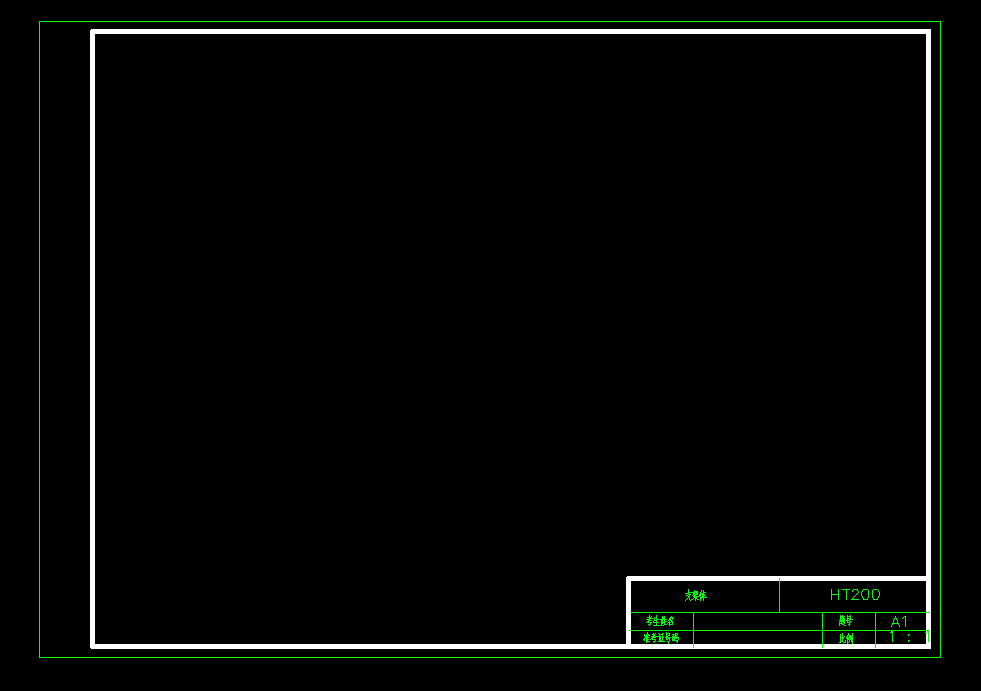| 怎么在CAD中设置A3图幅,留装订边画出图框线? | 您所在的位置:网站首页 › 怎么设置cad打开多张图纸的大小不一样 › 怎么在CAD中设置A3图幅,留装订边画出图框线? |
怎么在CAD中设置A3图幅,留装订边画出图框线?
|
怎么在CAD中设置A3图幅,留装订边画出图框线? 在中望CAD中,在教学及工程中都有及其广泛的应用,根据规定我们怎么预留装订边框的绘制,应该怎么做?下面我们就来看看在中望CAD中具体教程。 如下图所示,是国标机械工程CAD制图规则要求:
1、首先,我们将纸质边框按1:1比例,设置A3图幅(横装)。
2、接着我们要绘制留装订边,画出图框线。
3、图层管理中,我们新建图层,选定所绘制的线框边框,进入到设置属性当中。然后在绘制CAD图框中输入指令,如图所示建立矩形的框体。
4、接下来,我们就可以在绘制的框体中,选择绘制预留装订位了,根据规定A3的留白位置,设置装订边为20和5mm。
5、最后绘制首栏,一般设置添加CAD图形内容即可。如图所示:
以上就是CAD设置A3图幅,留装订边画出图框线的教程,希望大家喜欢本篇教程,记得关注中望CAD官网。
推荐阅读:CAD中如何设置绘制图形的夹点? 推荐阅读:CAD中如何创建角度标注命令(DIMANGULAR)? |
【本文地址】
公司简介
联系我们